Installazione
Quando si scarica il programma viene automaticamente salvato nella cartella Download.
Dopo che il programma è stato scaricato ed eseguito, verrà installato nella cartella Programmi (Windows: C:\Programmi, MAC OSX: /Applications, Linux: /bin) o nella destinazione indicata dall'utente durante l'installazione.
Le pagine che seguono spiegano come installare il programma di Banana Contabilità.
Per maggiori informazioni sui files Banana, consultare la pagina Salva, copia e backup.
Requisiti di sistema
Banana Contabilità 8 è disponibile per Windows, Mac e Linux. Per prestazioni ottimali consigliamo i seguenti requisiti di sistema:
Banana 8 per Windows
- Windows 7, 8, 8.1, 10
(Windows Phone e RT non sono supportati) - 200 MB di spazio su disco fisso
- Collegamento ad internet per l'accesso all'help del programma
Banana 8 per Mac OS X
- Mac OSX 64 Bit, Versioni 10.9, 10.10, 10.11, macOS 10.12 "Sierra"
(OSX 32 Bit, iOS e IPad non sono supportati) - Processore Intel
(Processori Powerpc non sono supportati) - 200 MB di spazio su disco fisso
- Collegamento ad internet per l'accesso all'help del programma
Banana 8 per Linux
- Ubuntu 12.04 e versioni successive,
altre distribuzioni limitatamente - Dipendenze: libc6 (>= 2.14), libstdc++6 (>= 3.4.15), libfontconfig1, libfreetype.6, libglib2.0-0, libgtk2.0-0, libz.1, libpng12-0
- 200 MB di spazio su disco fisso
- Collegamento ad internet per l'accesso all'help del programma
Ulteriori informazioni
- Lo spazio su disco richiesto dipende dal numero di registrazioni e conti inseriti nella contabilità. Un file di contabilità con 200 conti e 2000 registrazioni richiede ca. 3 Mbyte di spazio su disco.
- Il numero di file contabilità è illimitato.
- I file creati con le differenti versioni (Windows, Mac e Linux) sono interscambiabili.
- Il programma, come Excel, è mono utente. Solo una persona alla volta può modificare un file.
- La versione Windows può essere installata su server e l'applicazione avviata sui computer client.
- Il programma può essere usato con Terminal Server o altre tecnologie simili di remote desktop.
Vedi anche Installazione su server e chiavi USB.
Chiave di licenza
Contenuto pagina
- Cos'é la chiave di licenza?
- Chiave di licenza diversa per Windows, Mac e Linux
- Modalità Starter Edition gratuita
- Inserire la chiave di licenza
- Modificare la chiave di licenza
- Chiave di licenza smarrita
Cos'é la chiave di licenza?
È un codice che viene fornito all'acquisto del programma e rende il programma completamente operativo.
La chiave di licenza è fornita nelle seguenti modalità:
- nella scatola, stampata su un apposito cartoncino
- inviata per email in caso di acquisto online tramite carta di credito
- stampata sulla fattura (per coloro che acquistano direttamente da noi).
IMPORTANTE:
Conservare con cura la chiave di licenza. In caso di perdita, seguire le istruzioni del capitolo
Chiave di licenza smarrita.
Chiave di licenza diversa per Windows, Mac e Linux
A seconda del sistema operativo vengono fornite chiavi di licenza diverse.
Se si inserisce la chiave di licenza per Mac su un computer con sistema operativo Windows (e viceversa) il programma segnala che la licenza non è valida. Coloro che hanno una qualsiasi versione di Banana, possono acquistare la versione 8 per Windows, Mac e Linux al prezzo di un aggiornamento (con 30% di sconto). In alternativa è ora possibile scaricare ed utilizzare gratuitamente la versione Banana Contabilità 9 Beta (fino al 30 aprile 2018) e passare poi successivamente alla versione 9 completa.
Modalità Starter Edition gratuita
Se si installa il programma senza inserire la chiave di licenza il programma opera nella modalità Starter Edition.
Nella modalità Starter Edition si può:
- Usare in modo completo il programma inserendo fino a 70 righe nella tabella Registrazioni.
Se avete più di 70 righe nella tabella Registrazioni nella modalità Starter Edition non potrete salvare o esportare il file, e nelle stampe verrà sovraimpressa la scritta "Starter Edition".
Quando viene inserita la chiave di licenza, Banana Contabilità passa dalla modalità Starter Edition a quella completa.
Inserire la chiave di licenza
- Aprire Banana Contabilità
- Selezionare il comando Gestisci chiavi di licenza... dal menu Aiuto
- Inserire il numero della chiave di licenza nell'apposito campo
- Cliccare sul tasto Salva chiave di licenza
- Confermare l'operazione se richiesto
La chiave di licenza viene salvata unicamente per l'utente corrente.

Codice di registrazione
Una volta inserita e salvata la chiave di licenza il programma visualizza il codice di registrazione, e appare la seguente finestra (Gestisci chiave di licenza dal menu Aiuto):
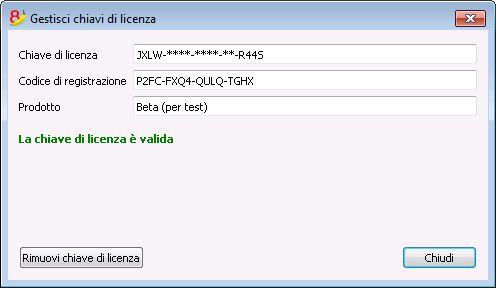
La chiave di licenza stessa, per ragioni di sicurezza, viene parzialmente coperta.
In l'utente perda la chiave di licenza, dal codice di registrazione è possibile risalire alla chiave di licenza.
È importante conservare il codice di registrazione in un posto sicuro.
Modificare la chiave di licenza
Prima di modificare una chiave di licenza già inserita, salvare e chiudere i files contabili; solo il programma deve rimanere aperto.
Per modificare una chiave di licenza, occorre prima rimuovere la chiave di licenza esistente e poi inserirne una nuova (diversa).
Rimuovere la chiave di licenza
Cliccare sul bottone Rimuovi chiave di licenza.
Rimuovendo la chiave di licenza il programma torna a girare nella modalità Starter Edition.
Inserire una nuova (diversa) chiave di licenza
- Inserire la chiave di licenza nell'apposito spazio
- Cliccare sul bottone Salva chiave di licenza
- Confermare l'operazione se richiesto
Alla fine dell'operazione chiudere il programma e riavviarlo.
Chiave di licenza smarrita
Per Banana Contabilità 8, il recupero della chiave di licenza è considerato un supporto tecnico, che viene fatturato a CHF 70.-
È possibile avere il recupero della chiave di licenza unicamente se si possiede il file d'installazione di Banana Contabilità 8. La ditta Banana.ch non mette a disposizione i file di installazione delle versioni precedenti (vedi pagina https://www.banana.ch/doc8/it/node/9014).
Nel contattare il nostro servizio tecnico occorre inviare il codice di registrazione che si trova nella finestra Gestisci chiavi di licenza dal menu ?, oppure inviarci in allegato una stampa della stessa finestra.
In alternativa consigliamo il passaggio a Banana Contabilità Plus, con abbonamento annuale a CHF 69.- o CHF 149.- (piano con funzioni avanzate che include anche supporto per email e telefonico). Si può aggiornare a Banana Contabilità Plus anche senza la chiave di licenza della vecchia versione.
Con l'aggiornamento ricevi anche dei mesi gratuiti:
- Caratteristiche di Banana Contabilità Plus
- Novità di Banana Contabilità Plus
- I piani di Banana Contabilità Plus: scegli quello che fa per te.
Installazione su Windows
Installare il programma é molto semplice, grazie alla funzione di autoinstallazione.
Scaricando il programma si accetta la licenza d'uso.
Una volta eseguito il download eseguire un doppio click sul file scaricato.
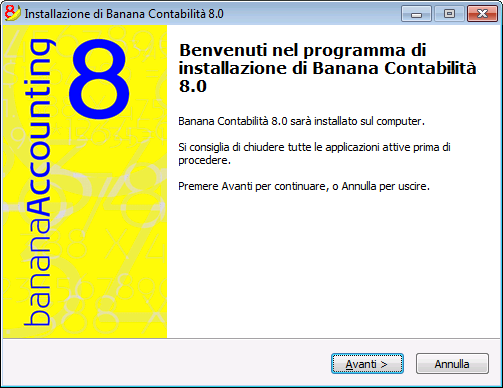
Cliccando su Avanti si viene automaticamente connessi alla finestra successiva
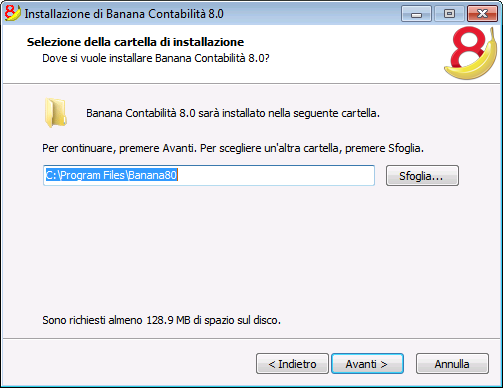
Il programma propone di salvare nella cartella C:\Programmi Files\Banana80. Se si desidera salvare in un'altra cartella, cliccare sul bottone Sfoglia e scegliere il percorso.
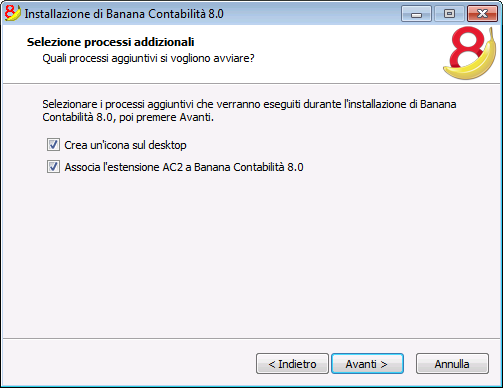
Per default il programma ha già attivate le opzioni Crea un'icona sul desktop e Associa l'estensione AC2 a Banana Contabilità 8.0
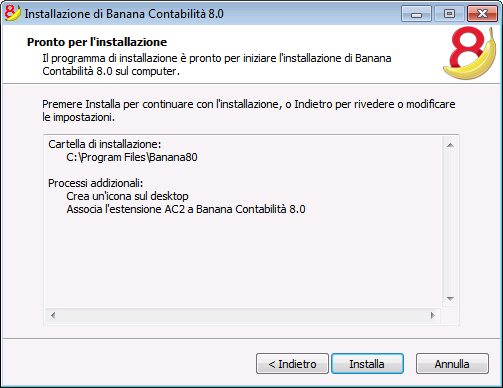
Cliccare sul bottone Installa per iniziare l'installazione.
Il programma viene installato nella lingua del proprio sistema operativo, ma è sempre possibile cambiarla dal menu Strumenti, comando Opzioni programma.
Inserire la chiave di licenza
All'avvio del programma viene visualizzato il dialogo per inserire la chiave di licenza. Inserire la chiave di licenza e confermare con il bottone Salva chiave di licenza.

Quando viene inserita la chiave di licenza di Banana contabilità si passa dalla modalità dimostrativa a quella completa. Se non viene inserito alcun codice, all'apertura del file contabile, appare un messaggio che informa che si sta lavorando In modalità Starter Edition.
Nuovo file
Dopo aver aperto il programma, lanciare il comando Nuovo dal menu File. Dalla finestra che appare è possibile scegliere il tipo di contabilità, l'opzione con o senza IVA, la lingua, e un modello o esempio (oppure si può selezionare un file vuoto - scelta sconsigliata).
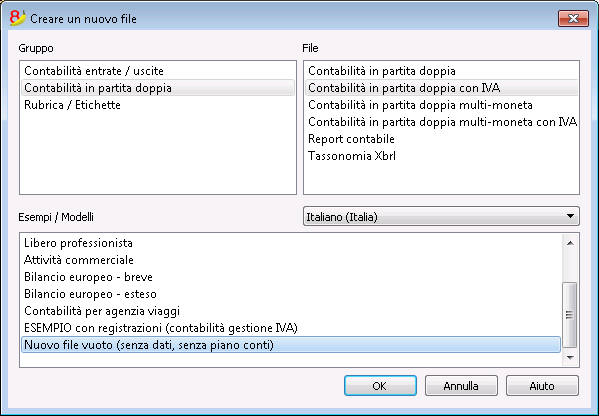
NOTA: per disinstallare il programma, selezionare dal Pannello di Controllo di Windows l'icona Installazione Applicazioni e in seguito rimuovere la versione desiderata di Banana Contabilità dall'elenco delle applicazioni.
Installazione su Apple/Mac
Installare il programma è molto semplice, grazie alla funzione di autoinstallazione.
Scaricando il programma si accetta la licenza d'uso.
Seguire la seguente procedura:
Scaricare il file .dmg disponibile sulla nostra pagina di Download cliccando sul bottone Salva file.
Dopo aver salvato il file nella vostra cartella di Download fare un doppio click sul file stesso.
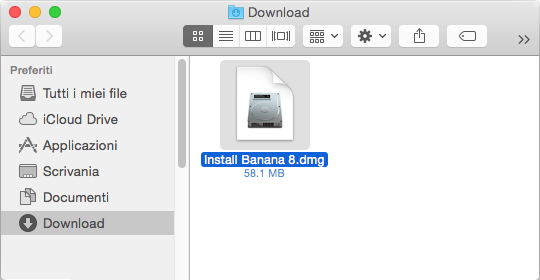
Trascinare l'icona Banana8 nella cartella Applicazioni
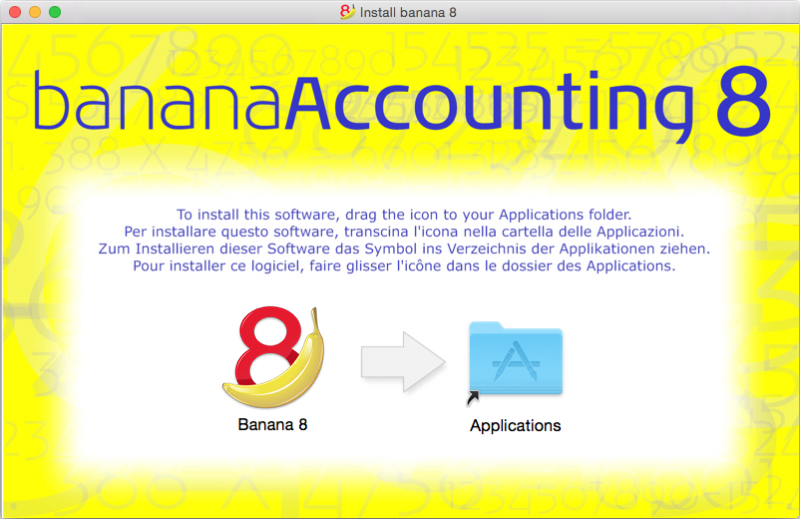
A questo punto Banana Contabilità 8 è pronto per essere utilizzato. Fare un doppio click sull'icona Banana8 nella cartella Applicazioni. Il programma viene installato nella lingua del proprio sistema operativo, ma è sempre possibile cambiarla dal menu Strumenti, comando Opzioni programma.
Inserire la chiave di licenza
Al primo avvio del programma inserire la chiave di licenza e confermare con il bottone Salva chiave di licenza.
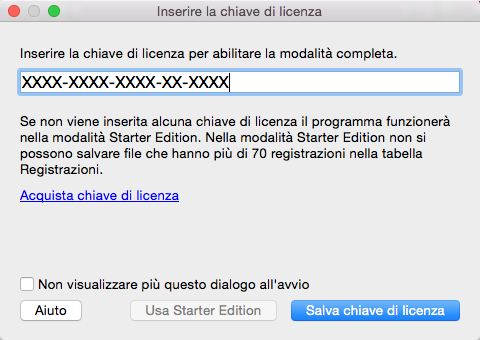
Lanciare il comando Nuovo dal menu File. Dalla finestra che appare è possibile scegliere il tipo di contabilità, l'opzione con o senza IVA, la lingua, e un modello o esempio (oppure si può selezionare un file vuoto - scelta sconsigliata).
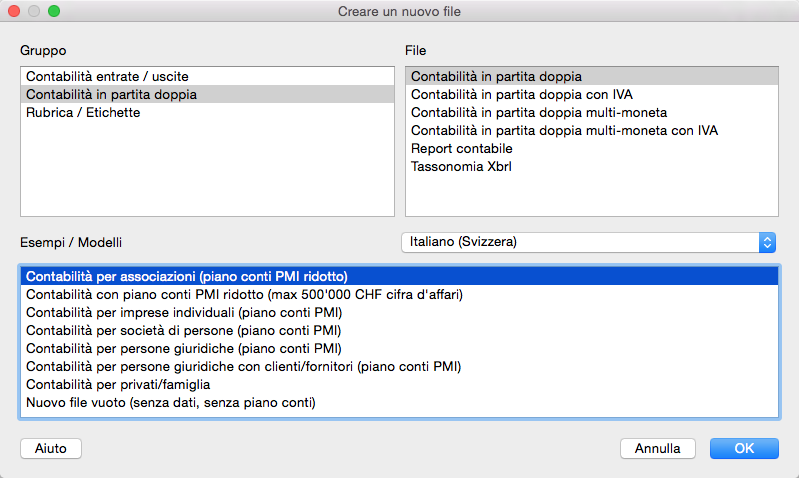
In caso di problemi con l'installazione: Verificare in Apple > Preferenze di Sistema, 'Sicurezza e Privacy' ' di aver scelto l'opzione 'Dovunque' al posto di 'Mac App Store e sviluppatori identificati'. Vedi anche la pagina web di Apple.
NOTA:
Per disinstallare il programma, è sufficiente cancellarlo dalla cartella Applicazioni.
Installazione su Linux
Pacchetti .deb (Ubuntu) e .rpm (OpenSUSE)
- Scaricare il pacchetto per la propria distribuzione
- Aprire il pacchetto con un doppio clic
- Seguire le istruzioni a schermo
- Banana8 verrà inserito nel menu sotto le applicazioni Office
- Avviare il programma
- Per abilitare la modalità completa inserire e salvare la chiave di licenza
Per disinstallare il programma, aprire il gestore delle applicazioni (Ubuntu Sofware Center, OpenSUSE Installa/Rimuovi software, ...), selezionare il programma e cliccare su rimuovi.
Pacchetto .tgz
- Scaricare il pacchetto .tgz
- Estrarre il pacchetto .tgz
- Eseguire il file banana8/bin/banana8.sh
- Per abilitare la modalità completa inserire e salvare la chiave di licenza
Per disinstallare il programma rimuovere la cartella contente banana8. Prestare attenzione a non cancellare dati utente.
Installazione avanzata
Istallazione su di un computer non connesso a internet
- Usare un computer che ha una connessione internet e scaricare il programma d'istallazione approrpiato al sistema operativo del computer sul qualse si vuole istallare il programma.
- Copiare il file sul una chiave USB o CD
- Inserire la chiave USB sul computer dove si vuole installare il programma.
- Avviare il programma d'installazione
- Avviare il software Banana Contabilità e inserire il codice di licenza.
Windows Installazione su server o penna USB
Aspetti giuridici
Si ricorda che per istallare Banana Contabilità su più computer dovete acquistare tante licenze quanti sono i computer o gli utenti che usano il programma.
Banana con terminal server e sistemi di distribuzione tramite pacchetti
Banana Contabilità può essere istallato senza problemi su server, terminal server, dischi esterni o pacchettizzato per la distribuzione in quanto:
- tutto quanto necessario al funzionamento di Banana Contabilità è installato nella directory di installazione (exe, dll, esempi)
- Banana non scrive in directory di sistema e nel registry di sistema
- le impostazioni dell'utente sono salvate nel registry di ogni utente
- per ogni contabilità vi è un unico file, che (come Excel) può risiedere su un disco locale, di rete, chiave USB o una directory di DropBox, google drive, o altri sistemi simili
- Banana è compatibile con i sistemi di Remote Desktop o di pacchettizzazione dei software per l'installazione.
Per ulteriori informazioni sui file vedi anche file Salva.
Installazione su una cartella condivisa o una penna USB
- seguite la procedura di istallazione normale, normalmente il programma sarà installato sotto C: \ Program Files \ BananaXX \ (XX indica la il numero della versione)
- Eseguire il programma BananaXX in modalità Amministratore
- inserire e salvare la chiave di licenza
- Copiare l'intera cartella di installazione sulla penna USB, cartella condivisa o pacchetto di distribuzione.
Per ulteriori informazioni a questo riguardo contattate il nostro supporto tecnico.
Apple/Mac installazione su server
Non è possibile installare Banana Contabilità su server Mac.
Il programma deve essere installato e inserita la chiave di licenza su ogni singolo computer.
Ovviamente comunque i file di contabilità possono esere salvati sui disci di rete.
Disinstallazione
Disinstallazione di Banana Contabilità su Windows
- Dal menu di Avvio scegliere -> Pannello di Controllo
- Selezionare -> Programmi -> Disinstalla un programma
- Scegliere il programma che si desidera disinstallare, per esempio una vecchia versione di Banana
- Premere sul pulsante -> Disinstalla
Disinstallando Banana Contabilità si elimina unicamente il programma; i files .ac2 personali non verranno alterati.
Disinstallazione di Banana Contabilità su Mac
- Andare nel Finder
- Scegliere la cartella Applicazioni
- Scegliere il programma che si desidera disinstallare, per esempio una vecchia versione di Banana
- Trascinare il programma nel Cestino
Disinstallando Banana Contabilità si elimina unicamente il programma; i files .ac2 personali non verranno alterati.
Disinstallazione di Banana Contabilità su Linux
Per i dettagli rimandiamo alla pagina 'Installazione su Linux': Pacchetti .deb (Ubuntu) e .rpm (OpenSUSE) e Pacchetto .tgz
Troubleshooting
If you are experiencing a problem starting or using the application follow these steps:
- Install the latest version of the application;
- Install the latest version of the graphics driver:
Visit the manufacturer website, download the driver file and install it; - Consult the Support page;
- Take a look at the troubleshooting pages;
- Report the bug;
Banana 8 crashes while creating new year
Problem
In some very particular conditions, the program Banana 8 crashes while trying to create a new accounting year using the Create New Year command (Account2 Menu)
Solution
- Convert the file of the current year in which you are working (Tools menu -> Convert to new file).
- Create the new year (Account2 Menu -> Create new year) and save this file;
- No need to save the earlier converted file.
Then:
- In the file of the new year, under File Menu -> File and Accounting properties -> Options, define the correct path to the previous year.
Banana8 and hang on printing troubleshooting
Problem
Banana 8 hangs the first or second time the print dialog is opened.
System
The 'Devices and Printers' configuration contains printers no longer attached to the system or printer drivers that are not up to date.
Affected OS: Windows 10, Windows 8, Windows 7
Solution
-
Open Start and select 'Devices and Printers'
-
Remove all printers no longer used or attached to the system
-
Update the drivers of all the remanining printers
Banana8 on Acer Notebooks troubleshooting
Problem
Banana 8 stop working some seconds after the main page of the program is showed.
System
The system is running on a Acer notebook
Affected machines: Acer aspire es 17
Affected OS: Windows 10, Windows 8
Solution
-
Open in Explorer the folder C:\Program files\Banana80
-
Create a new folder 'backup_dll'
-
Move the files 'libeay32.dll' and 'ssleay32.dll' to the folder 'backup_dll'
-
Restart the application
Banana8 on Dell Pc troubleshooting
Problem
Banana 8 stops working as soon an Open File Dialog or a Save File Dialog is opened.
System
The system is running on a Dell computer or notebook.
The software Dell Backup and Recovery (from Softthink) is installed and running on the system.
Affected OS: Windows 10, Windows 8, Windows 7
Affected systems: Dell computer
Solution A (recommended)
- Update Dell Backup and Recovery tools to version 1.9.2.8 or greater
- Check Dell User's Guides and Support pages on how to update your system
Solution B
-
Download the Autoruns for Windows - TechNet - Microsoft utility;
-
Expand the file Autoruns.zip;
-
Run the application Autoruns.exe as Administrator;
-
Select the "Explorer" tab;
-
Deselect all "DBRShellOverlay" entries from Softthinks SAS Publisher
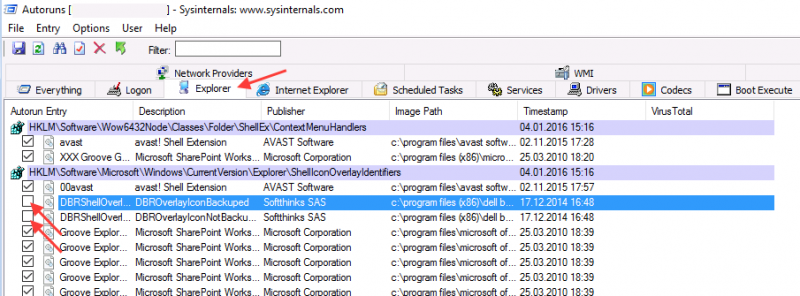
-
Close Autoruns;
-
Restart Banana 8.
Notes
- In one case, after the changes in the registry, the customer had some problems running Internet explorer.
Those problems could be resolved by restoring the changes in the registry. - The number of "DBRShellOverlay" entries to be disable can be on some systems more than two, those entries have to be searched in all sections listed in the tab Explorer.
Resources
-
Dell Forum page "Backup and Recovery causing applications using Qt5 DLLs to crash": http://en.community.dell.com/support-forums/software-os/f/3526/t/19634253
Banana8 with old notebooks and windows 10 troubleshooting
Problem
Banana 8 stop working on startup. After the crash the message "LoadLibrary failed with error 87: Wrong parameter." is displayed.
System
The system is an old notebooks where windows 10 was installed afterwards.
The notebook's discrete graphic card is not officilally supported by windows 10.
Affected OS: Windows 10
Solution
- Update the graphic card driver
or
- Rename in folder C:\Windows\System32 the file "atig6pxx.dll" to "atig6pxx.dll.bak"
Banana8 with second monitor troubleshooting
Banana8 with second monitor troubleshootingProblem
Banana 8 stop working on startup.
System
The computer has an ATI Dispaly card with two attached monitors.
Affected OS: Windows 10, Windows 8, Windows 7
Solution
-
Remove (just an update is not enough) and install again the ATI driver;
-
Try to start the application on the AMD window / monitor.
-
Look for more solutions at: https://bugreports.qt.io/browse/QTBUG-50371
+
Resources
-
Qt bug reports: https://bugreports.qt.io/browse/QTBUG-50371
+
How to report a bug
Send us full details of the issue, giving as much detail as possible, this can include:
- For bugs:
- Steps to Reproduce:
Minimized, easy-to-follow steps that will trigger the described problem. Include any special setup steps; - Actual Results:
What the application did after performing the above steps; - Expected Results:
What the application should have done, if there was no bug; - The accounting file:
An example of an accounting file where the problem occur;
- Steps to Reproduce:
- For feature requests:
- A description of what you would like to achieve, and why.
A user story is an effective way of conveying this;
- A description of what you would like to achieve, and why.
You can submit your issue through our contact form.